
Wenn wir Videos ansehen, vergessen wir, dass sie alle in unterschiedlichen Formaten vorliegen. Natürlich kennen Sie wahrscheinlich Formate wie MP4 und MP3, aber heute sind noch viel mehr Formate verfügbar.
Das MKV-Format enthält mehrere Multimedia-Optionen an einem Ort, die Video und Audio sein können. MKV ist weithin als Multimedia-Containerformat bekannt, da Sie Elemente mit unterschiedlicher Codierung an einem Ort haben können.
Leider kann MKV nur von bestimmten kompatiblen Mediaplayern abgespielt werden, weshalb es von Vorteil ist, zu wissen, wie man MKV in AVI konvertiert.
In diesem Artikel tauchen wir in die Welt der Konvertierungen ein und sehen uns die besten MKV-zu-AVI-Konverter an Top kostenloser Konverter Optionen. Außerdem werfen wir einen detaillierten Blick auf die Unterschiede zwischen MKV und AVI.
Der einfachste Weg, MKV online in AVI zu konvertieren
- Gehen Sie zu dem von Ihnen bevorzugten Browser und besuchen Sie die AmoyShare Videokonverter Webseite. Hier sehen Sie ein Quadrat mit verschiedenen Optionen. Klicken Sie zuerst auf den Pfeil im Dropdown-Feld. Eine Dropdown-Auswahl an Formaten wird angezeigt. Wählen Sie AVI.
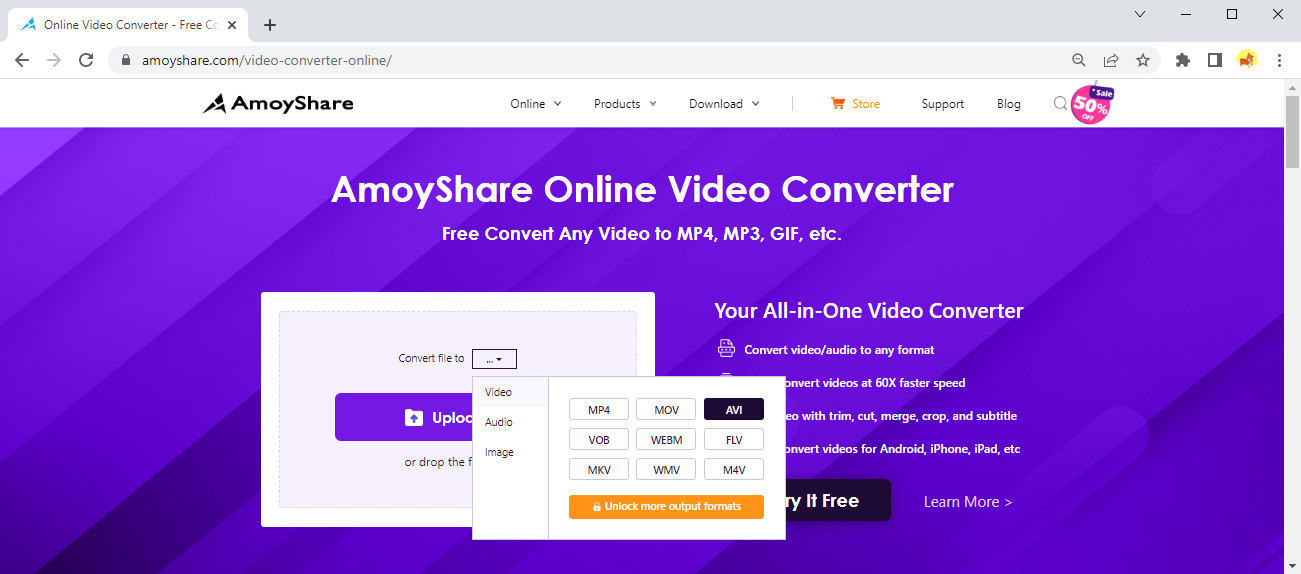
- Nachdem Sie das Format ausgewählt haben, klicken Sie auf die Upload-Option und fügen Sie die MKV-Datei hinzu, die Sie konvertieren möchten.
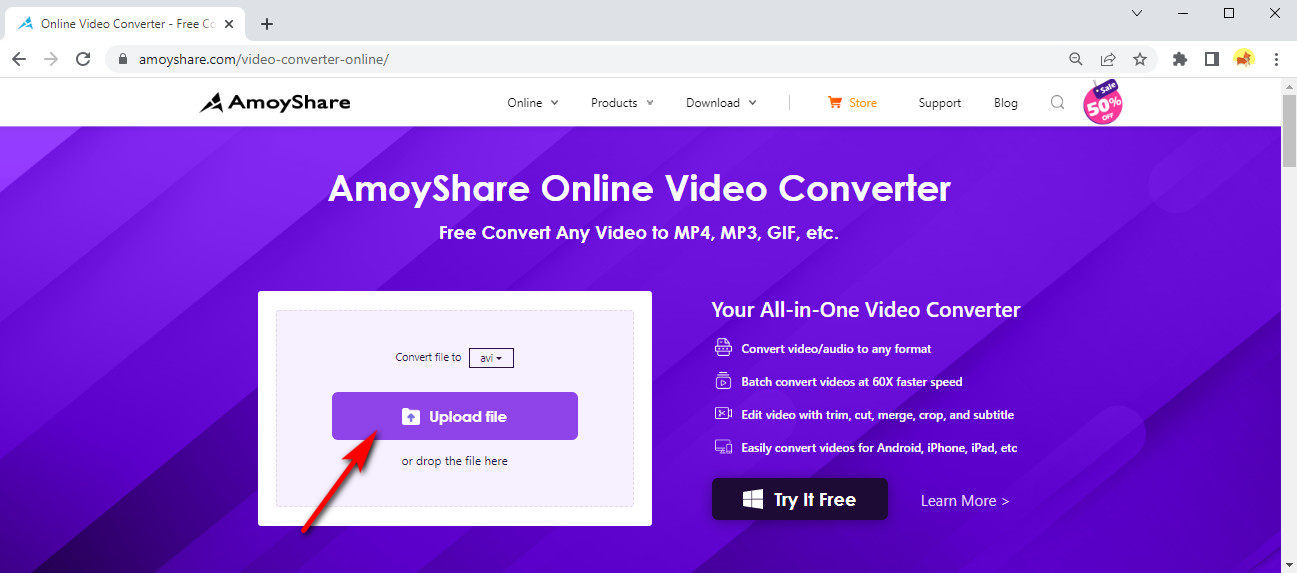
Sobald die MKV-Datei hochgeladen ist, klicken Sie auf die große Schaltfläche „Konvertieren“, um die Konvertierung zu starten.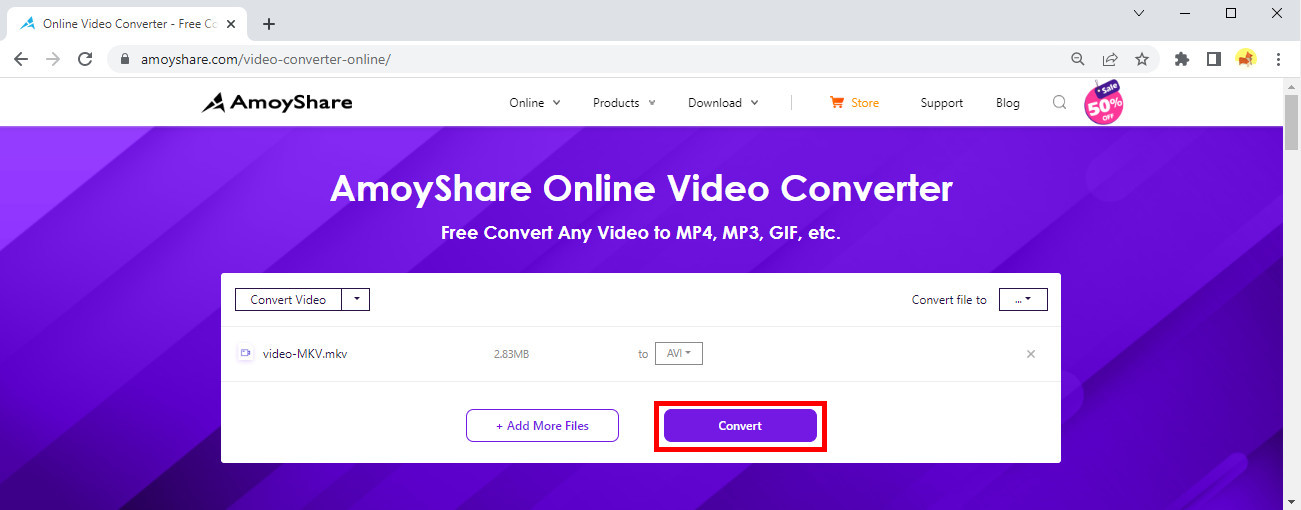
- Nachdem die MKV-zu-AVI-Konvertierung abgeschlossen ist, sehen Sie eine violette Schaltfläche mit der Aufschrift Download. Klicken Sie auf den Download-Button und der Download startet automatisch.
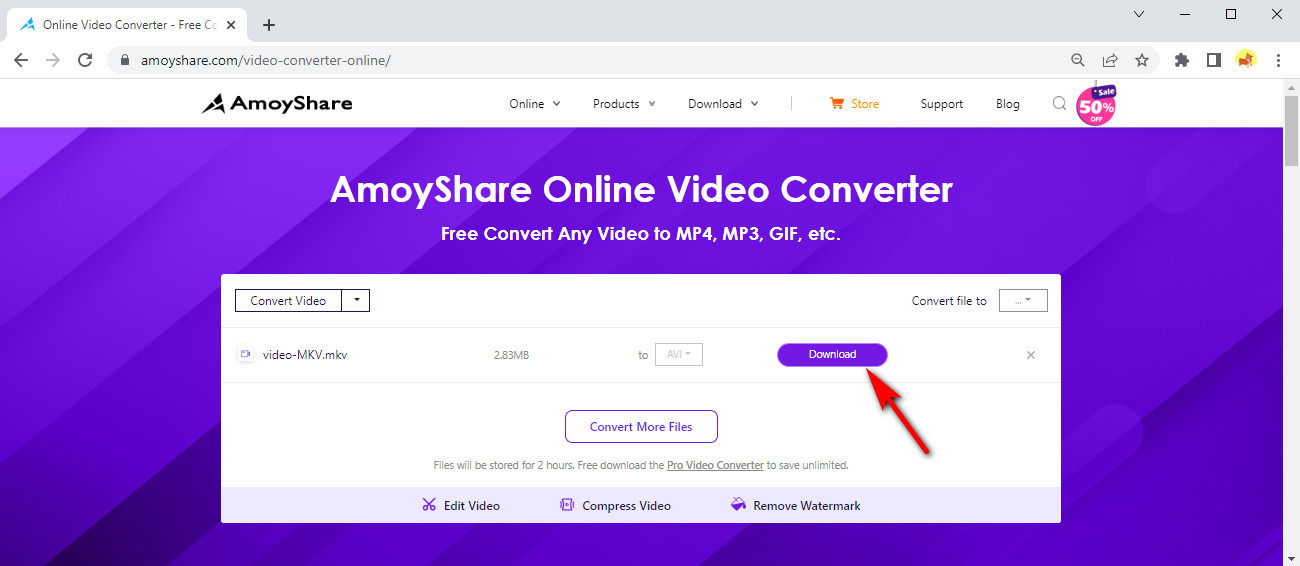
Der beste Weg, MKV in AVI umzuwandeln, ohne an Qualität zu verlieren
Das Konvertieren von Formaten war noch nie so einfach wie heute. Es gibt überall im Internet Konverter, aber keiner bietet so viele Vorteile wie BeeConverter.
Bevor wir beginnen können, installieren Sie bitte die beste MKV-zu-AVI-Konvertierungssoftware, BeeConverter, auf Ihrem Gerät.
Video Converter
Konvertieren Sie Videos in MP4, MOV, MP3, GIF und mehr
- für Windows 10
- für Mac OS X 14+
- für Android
- Nachdem der Download abgeschlossen ist, öffnen Sie BeeConverter. Auf dem Startbildschirm der Anwendung werden Sie einige verschiedene Tools bemerken. Klicken Sie zuerst auf den Block mit der Aufschrift „Converter“.

- Klicken Sie auf die Option Dateien hinzufügen und wählen Sie die MKV-Datei aus, die Sie in AVI konvertieren möchten. Dieser Schritt fügt sie dem Konverter hinzu, um Ihren Prozess zu starten.
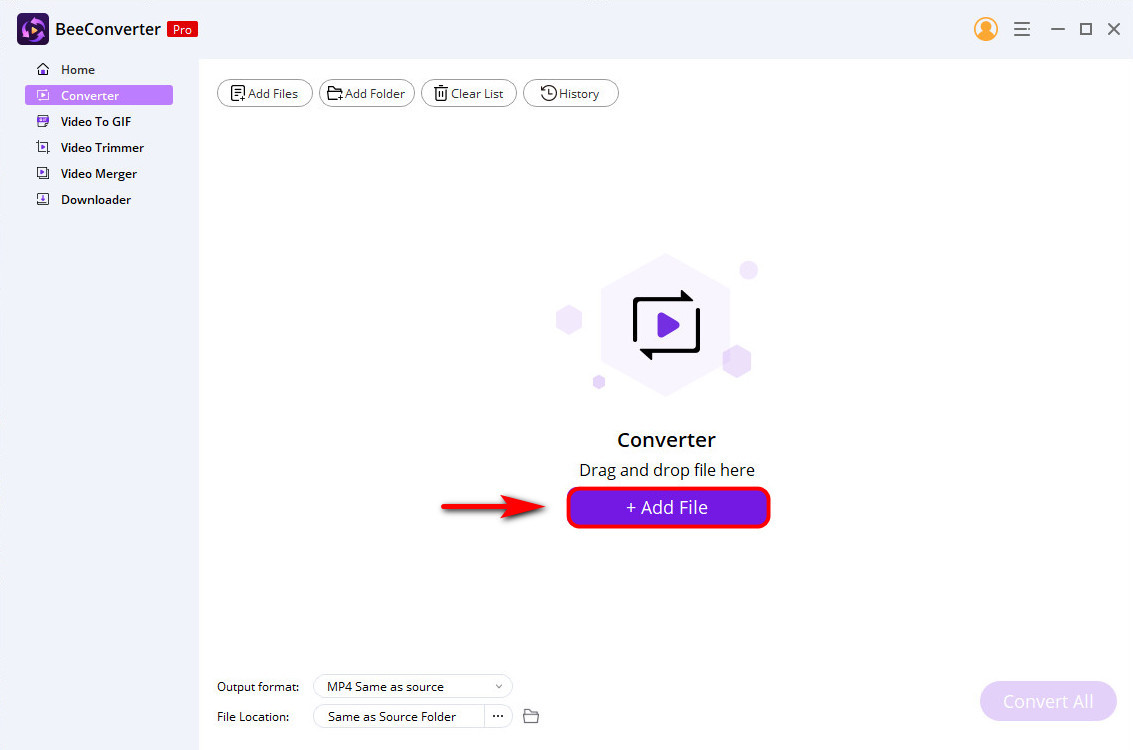
- Klicken Sie nach dem Hochladen der MKV-Datei auf die Leiste neben dem Label „Ausgabeformat“ auf dem unteren linken Bildschirm. Sobald das Dropdown-Menü erscheint, klicken Sie auf die Registerkarte „Video“ und wählen Sie AVI als bevorzugtes Format aus. Übrigens, vergessen Sie nicht, die Option „Same As Source“ zu wählen, um MKV ohne Qualitätsverlust in AVI zu konvertieren.
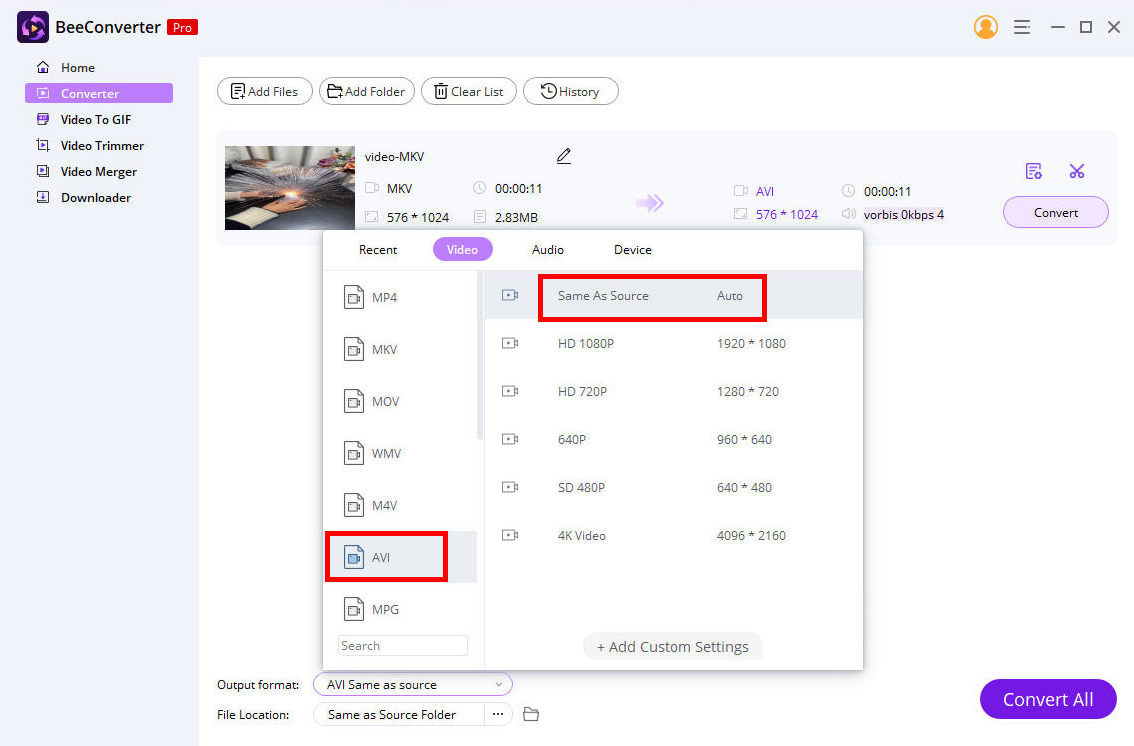
- Klicken Sie auf die violette Schaltfläche zum Konvertieren in der unteren rechten Ecke der Anwendung. Nachdem Sie die Schaltfläche Konvertieren ausgewählt haben und die Konvertierung abgeschlossen ist, wird eine neue AVI-Datei auf Ihrem Gerät gespeichert.
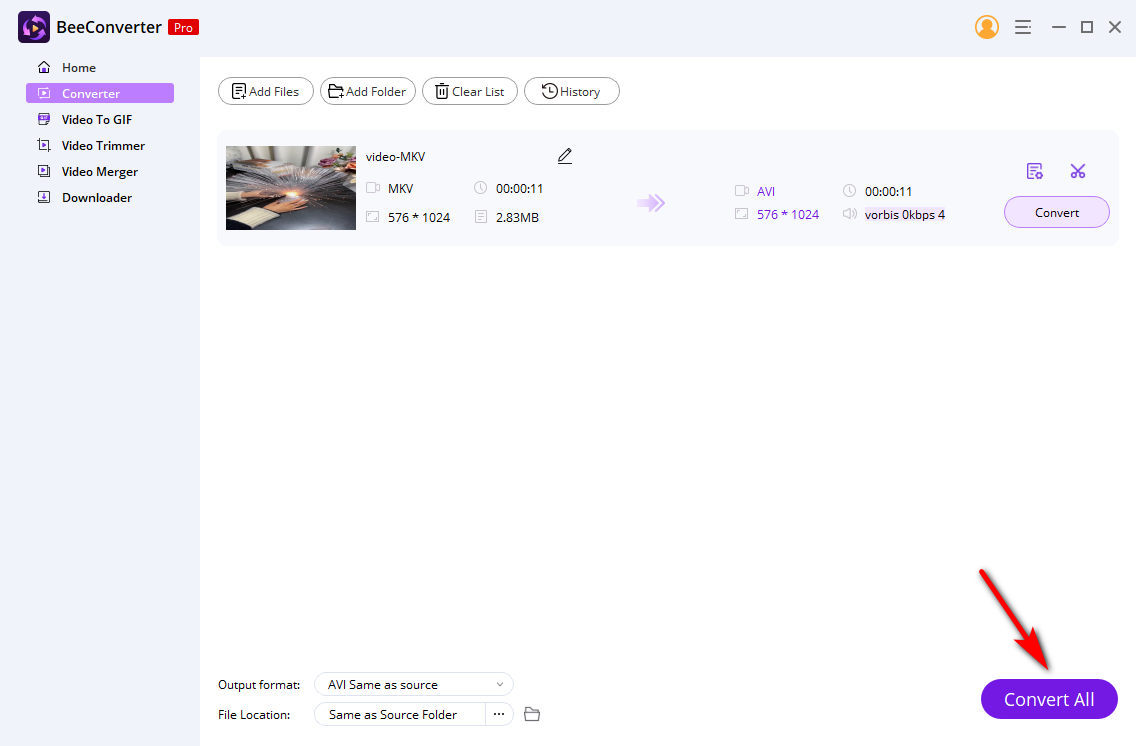
Hervorragender MKV-zu-AVI-Konverter für Mac
BeeConverter wurde für Windows entwickelt, aber AmoyShare bemerkte einen Mangel an Konvertern für Mac-Benutzer. Also hat AmoyShare die erstellt Video Converter Ultimate um die Lücke zu füllen. Mit dieser fantastischen Anwendung können Mac-Benutzer ihre Videobearbeitungsplattformen verbessern, indem sie die großartigen verfügbaren Tools zum Konvertieren von MKV in AVI verwenden.
- Folgen Sie dem Link und laden Sie die Anwendung auf Ihren Mac herunter Video Converter Ultimate.
Wenn der Download abgeschlossen ist, öffnen Sie die Anwendung. - Wählen Sie die Schaltfläche Dateien hinzufügen auf der linken Seite des Bildschirms mit einem nach unten zeigenden Pfeil und wählen Sie die MKV-Datei aus, die Sie in AVI konvertieren möchten. Dieser Schritt fügt sie dem Konverter hinzu, um Ihren Prozess zu starten. Alternativ können Sie die MKV-Datei auch direkt auf den Startbildschirm der Anwendung ziehen und dort ablegen.
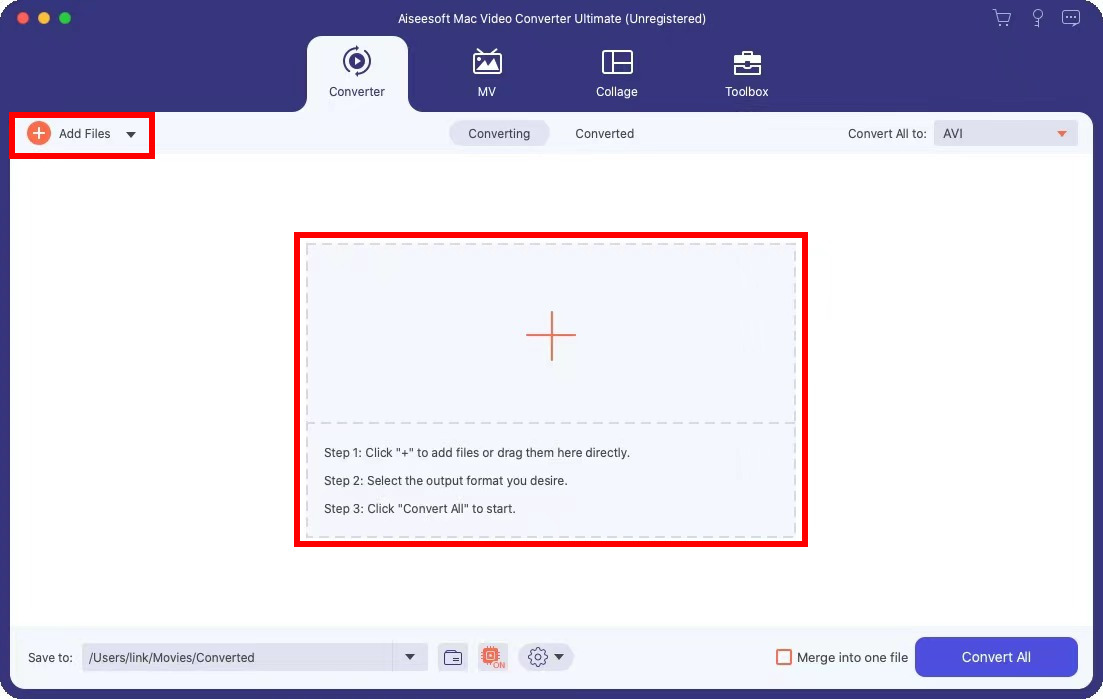
- Nachdem die MKV-Datei in der Anwendung erscheint, wählen Sie das Dropdown-Menü auf der rechten Seite des Bildschirms mit der Bezeichnung „Alle konvertieren in“ und wählen Sie AVI als bevorzugtes Format.
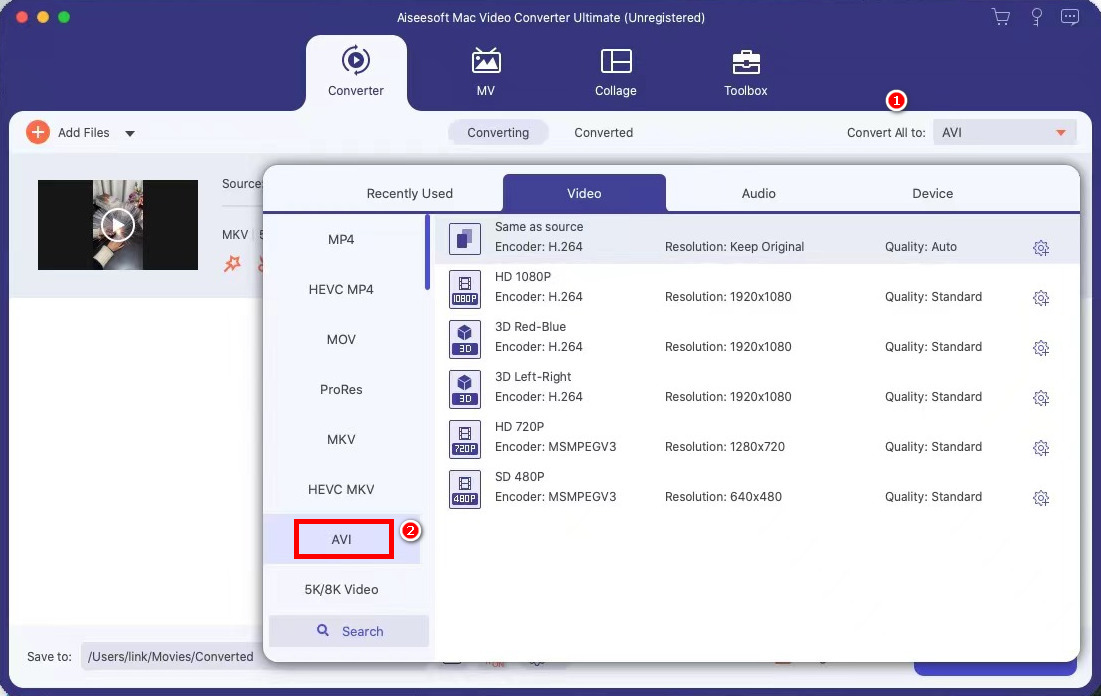
- Wählen Sie die violette Schaltfläche zum Konvertieren in der unteren rechten Ecke der Anwendung. Dann müssen Sie nur noch auf die Download-Schaltfläche klicken, um sie auf Ihrem Gerät zu speichern.
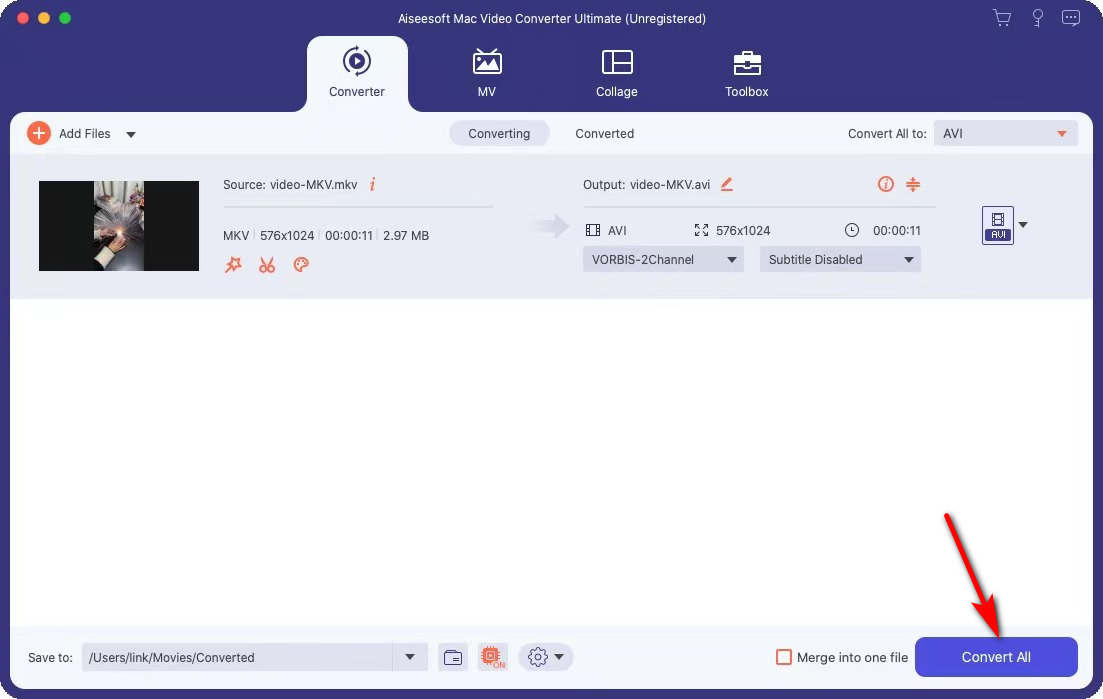
Kostenlose MKV-zu-AVI-Konvertierungssoftware
Wenn wir nur ein schnelles Video konvertieren müssen, lohnt es sich nicht immer, eine Gebühr zu zahlen. Deshalb sind kostenlose Optionen einzigartig. Hier sind zwei kostenlose MKV-zu-AVI-Konverter.
Konvertieren Sie MKV mit VLC in AVI
- Öffnen Sie den VLC Media Player auf dem von Ihnen verwendeten Gerät. Klick auf das Medien Schaltfläche und klicken Sie auf Konvertieren.
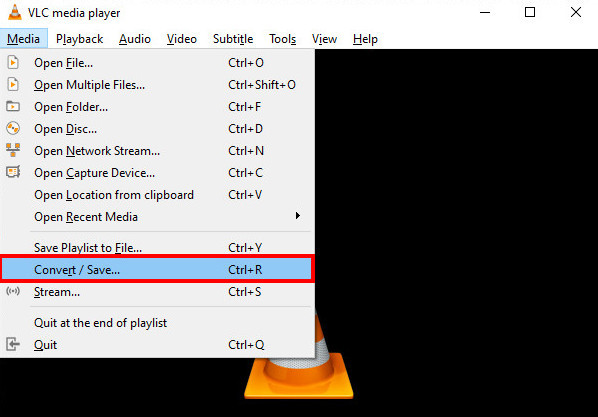
- Wählen Sie die Schaltfläche „Hinzufügen“, sobald sich die Medienoption öffnet. Fügen Sie dann die MKV-Datei zu VLC hinzu. Klicken Sie anschließend auf die Schaltfläche Konvertieren am unteren Rand der Anwendung.
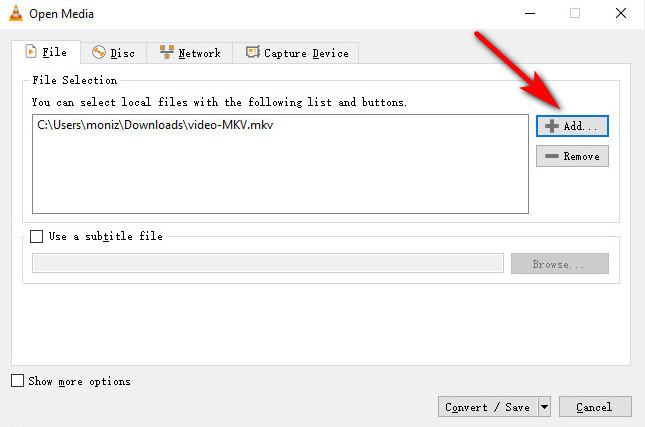
- Neben der Registerkarte „Profil“ befindet sich eine Dropdown-Liste. Klick es an. Wählen Sie AVI als Ausgabeformat und wählen Sie das Ziel für die zu speichernde Datei aus.
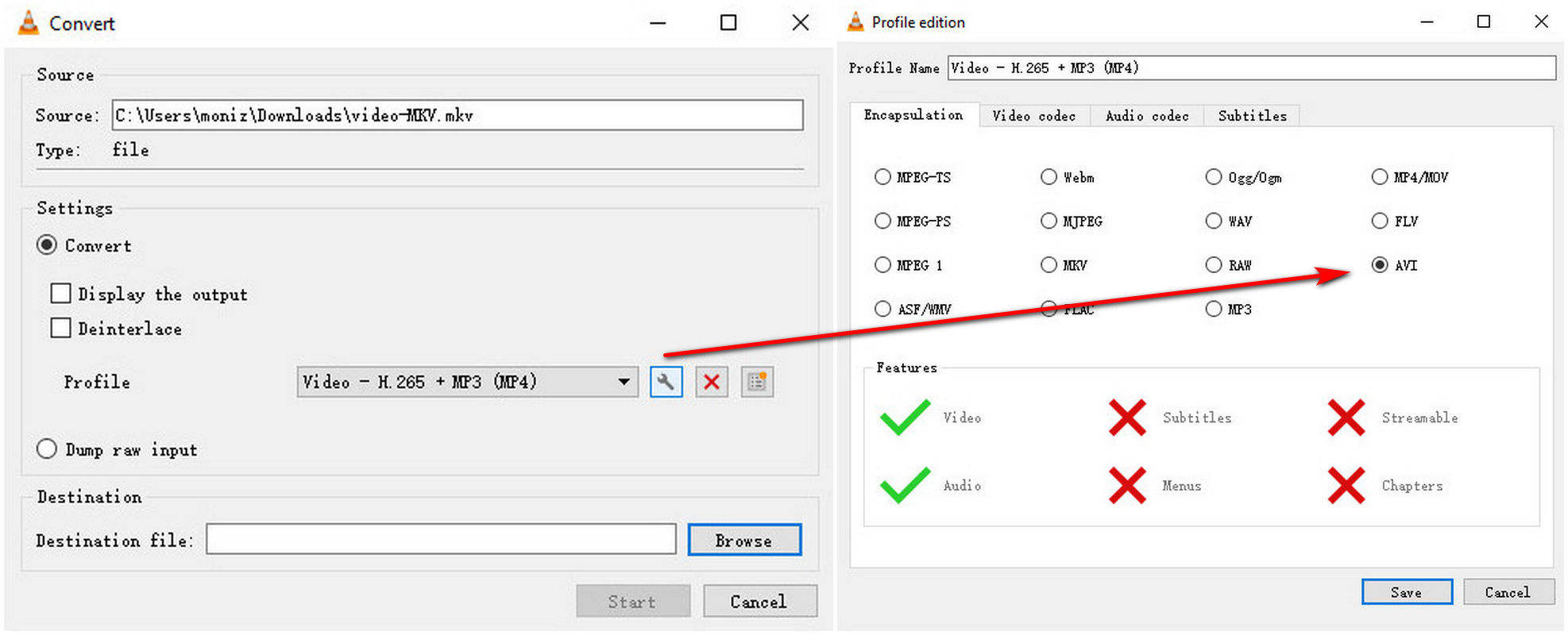
- Wählen Sie die Schaltfläche Start, um die Konvertierung Ihrer MKV-Datei zu starten.
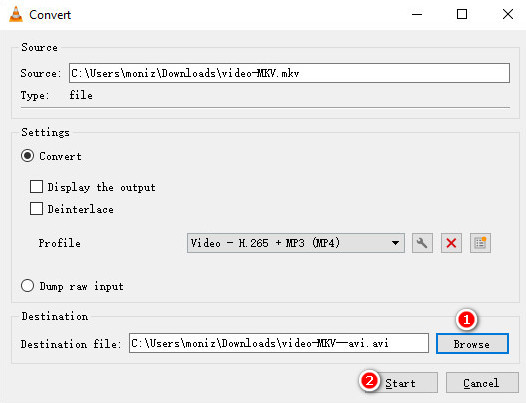
Konvertieren Sie MKV in AVI mit Handbrake
- Öffnen Sie die Handbrake-Anwendung auf Ihrem Gerät. Sobald Handbrake geöffnet ist, klicken Sie auf die Schaltfläche Quelle. Klicken Sie anschließend im Menü auf der linken Seite des Bedienfelds auf „Eine einzelne Videodatei öffnen“. Suchen Sie als Nächstes das MKV-Video, das Sie konvertieren möchten, wählen Sie es aus und fügen Sie es zu Handbrake hinzu.
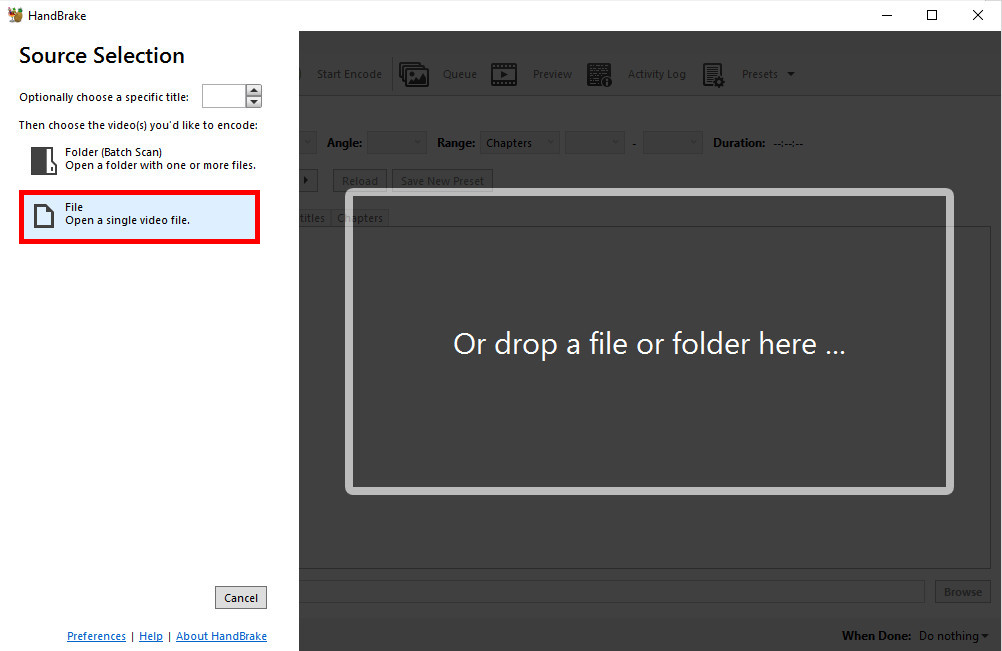
- Wenn sich das Konvertierungsfenster öffnet, wählen Sie das Ausgabedateiformat als AVI.
- Am unteren Rand des Fensters befindet sich eine Schaltfläche zum Durchsuchen. Wählen Sie die Schaltfläche und geben Sie an, wo die konvertierte AVI-Datei gespeichert werden soll.
- Klicken Sie unten in der Anwendung auf die Schaltfläche „Start Encode“.
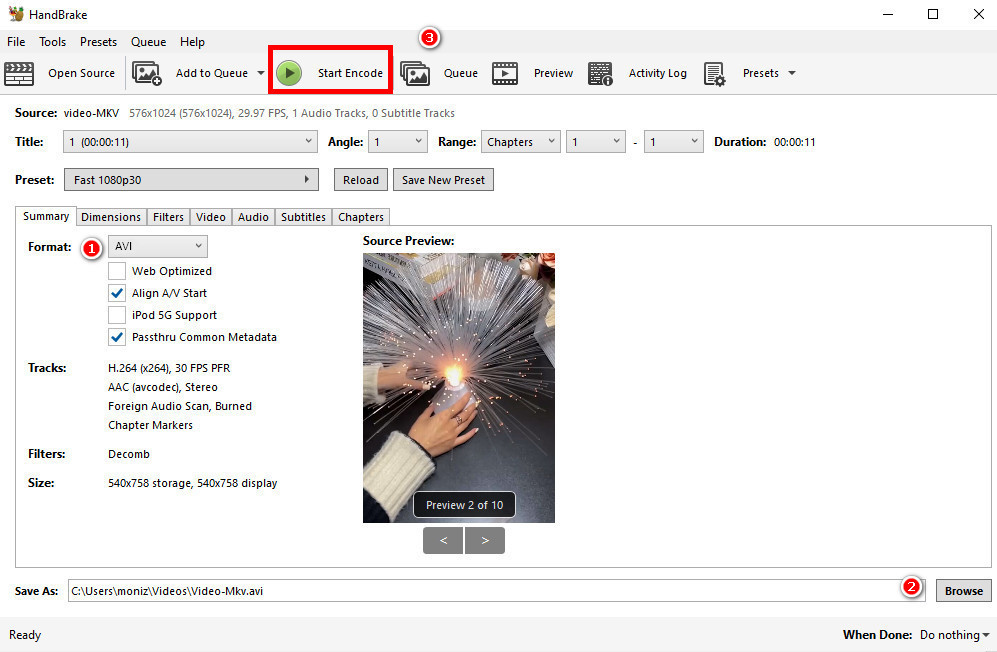
Vergleich von MVK-zu-AVI-Konvertern
Ich kann Ihnen unzählige Konvertierungsoptionen aufzeigen, aber eine Gegenüberstellung der Vor- und Nachteile aller Optionen hilft Ihnen, eine exekutive Entscheidung zu treffen.
Ich habe eine Vergleichstabelle für den Videokonverter MKV zu AVI erstellt, um Ihnen bei der Entscheidung zu helfen.
| MKV zum AVI-Konverter | Online Video Konverter | BeeConverter | Video Converter Ultimate | VLC | Handbremse |
| Konvertierungsgeschwindigkeit: | Nicht so schnell wie kostenpflichtige Produkte. | Ultraschnelle Verarbeitung und bietet mehrere Konvertierungen gleichzeitig. | Ultraschnelle Verarbeitung und bietet mehrere Konvertierungen gleichzeitig. | VLC und BeeConverter arbeiten praktisch gleich schnell. BeeConverter gewinnt, indem es etwas schneller ist. | Nicht so schnell wie VLC, weil es Videos neu codiert und VLC nicht. |
| Kosten des Konverters: | Frei | 35 $ Ein Leben lang | $ 48.3 für ein Leben lang | Frei | Frei |
| Qualität nach Umbau: | HD mit einem kleinen Unterschied. | Die Qualität des Inhalts wird nicht gemindert. HD- und 4K-Konvertierungen. | Die höchste Qualität ist verfügbar. HD- und 4K-Konvertierungen. | Hohe Qualität und klare Auflösung. | HD-Videoausgabequalität. |
| Kompatibilität mit Geräten: | Windows/Mac/Android/iPhone | Windows | Windows/Mac | Windows/Mac | Windows/Mac |
Abschließende Überlegungen
Wir haben die besten MKV-zu-AVI-Konverter besprochen.
Mit BeeConverter, wissen Sie, wie man MKV in AVI konvertiert, ohne an Qualität zu verlieren.
Video Converter
Konvertieren Sie Videos in MP4, MOV, MP3, GIF und mehr
- für Windows 10
- für Mac OS X 14+
- für Android
Außerdem, kostenloser MKV-zu-AVI-Konverter Optionen sind auch mit unbegrenzten Möglichkeiten zur Verfügung gestellt. Welchen dieser Konverter bevorzugen Sie?
Bis zum nächsten Mal.
FAQ
Was ist der beste kostenlose MKV-zu-AVI-Konverter?
Der beste MKV-zu-AVI-Konverter wäre BeeConverter . Mit BeeConverter können Sie viele verschiedene Formate konvertieren, ohne die Qualität Ihrer Inhalte zu verlieren.
Wie spielt man AVI-Dateien ab?
Sie können einen VLC-Player zum Abspielen von AVI-Dateien verwenden oder einen Player mit dem richtigen Code zum Abspielen von AVI herunterladen.